MSI Downloader, en yeni MSI yükleyicilerini indirmenize izin verir
Çeşitli yazılımlar için en iyi MSI yükleyicilerini(MSI installers) indirmek söz konusu olduğunda , böyle bir görev için tasarlanmış pek çok araç yoktur. Bir şey bulmak için web'i baştan aşağı aradık ve son zamanlarda, neyse ki bizim ve sizin için yaptık. Bu nedenle, söz konusu araca MSI Downloader adı verilir ve yalnızca (MSI Downloader)Windows BT Yöneticilerinin (Windows IT Administrators locate)Grup İlkesi(Group Policy) , Microsoft Dağıtım Araç(Microsoft Deployment Toolkit) Takımı ( MDT ) ve Microsoft System Center Configuration Manager gibi sistemleri kullanarak dağıtım için MSI yükleyicilerini bulmasına ve indirmesine yardımcı olmak amacıyla tasarlanmıştır. ( SCCM ).
Görüyorsunuz, .msi öncelikle BT uzmanları tarafından kullanılıyor; bu nedenle, sizin ve anneniz gibi kullanıcılar özellikle listede yer almıyor. Bununla birlikte, BT uzmanları olan bizler için, bu araç hile yapmalı çünkü MSI yükleyicisine dayalı bir sürü programa ev sahipliği yapıyor. Başlatan araç reklamını yükledikten sonra, kullanıcı iyi görünümlü bir kullanıcı arayüzü ile karşılaşmalıdır. Orada bulunanların çoğu, tüm kullanıcılar için kolay anlaşılır olmalıdır, bu nedenle, dik bir öğrenme eğrisi beklemeyin.
Windows sistemleri için MSI İndirici
İndirilecek programları bulun(Find programs to download)
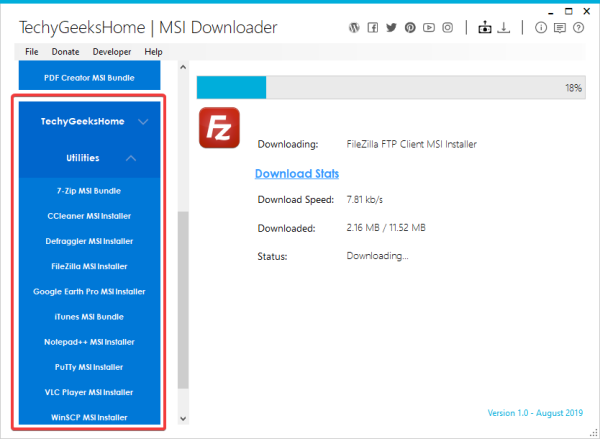
Dürüst olmak gerekirse, Windows 10 bilgisayarınıza kurmak istediğiniz araçları bulmak oldukça kolaydır. Görüyorsunuz, sol bölmede, kullanıcının ihtiyaç duyduğu tüm yazılımların saklandığı bir kategori listesi görmesi gerekir.
Örneğin, Tarayıcılar'a tıklayın ve MSI yükleyicileri olan web tarayıcılarının bir listesini göstermelidir. Şimdi, istediğiniz araca tıklarsanız, hemen indirmeye başlayacak ve MSI Downloader içinden durdurmanın bir yolu yok .
Böyle bir durumda, indirmeyi raylarında durdurmak için programı hemen kapatmanızı öneririz. Aksi takdirde, tamamlanacak ve ardından onu sabit sürücünüzden silme zahmetinden geçmeniz gerekecek.
Peki, dosyalar indirildikten sonra nereye gidiyor?(So, where do the files go after download?)

Doğrudan(Straight) masaüstüne, işte bu. Geliştirici, birçok Windows 10(Windows 10) kullanıcısının masaüstünü yükleme dosyalarıyla doldurmayı sevdiğine inanmalıdır . Aracın, indirilen yazılımın nereye kaydedileceği konusunda bize bir seçenek sunmasını bekliyorduk, ancak bu olmadı.
Aslında, bunu varsayılan seçenekten değiştirmenin bir yolu yoktur, bu nedenle her zaman masaüstüne dosya indirmek zorunda kalırsınız.
Başka bir şey?(Anything else?)
İndirilebilecek çok fazla MSI yükleyici yazılımı yok, bu yüzden büyük olasılıkla, özel amaçlarınız için süper kullanışlı bulamazsınız. Ancak zaman geçtikçe geliştiricinin listeye daha fazlasını ekleyeceğinden şüpheleniyoruz. MSI Downloader'ı (Download MSI Downloader)sourceforge.net'ten(sourceforge.net) indirin .
Related posts
Windows 11/10 üzerinde Remote Server Administration Tools nasıl yüklenir
Bu makineyi bir DC olarak yapılandırmaya çalışırken bir hata oluştu
RSAT DNS server Windows 10'teki araçları eksik
Download Debug Diagnostic Tool Microsoft'den
Windows 10'da Scoop package management tool'ü Nasıl Kullanılır?
System Print Dialog Microsoft Edge'da Windows 10'da etkinleştirin
Fix System Windows 11/10'da Yüksek CPU usage'u keser
Windows 10'da Fix File System Error (-2147219195)
Windows 11/10'da NTFS FILE SYSTEM Blue Screen error
SYSTEM THREAD EXCEPTION NOT HANDLED (ldiagio.sys) BSOD
Fix Bdeunlock.exe Bad image, System Error veya cevap verme hataları
Fix SYSTEM SERVICE EXCEPTION Blue Screen Windows 10'te
System error 6118, bu çalışma grubu için sunucuların listesi kullanılamıyor
System Restore'den sonra hangi programlar ve dosyalar etkilenecek?
System Configuration Tool (MSCONFIG) Control Panel'e nasıl eklenir?
System Restore için Error 0x80070013, Backup or Windows Update Fix
Fix System ve sıkıştırılmış Memory High CPU, Ram, Disk Usage
Fix c000021A Windows 10'teki Fatal System Error
Kayıp işletim System Found error Windows 11/10'de değil
MiTeC Network Scanner IT & System Administrators içindir
